正如往期的博客一样:我们积攒的bug就在那里静静地等着你,往往在你处境最紧迫的时候跳将出来,让本就艰难的困境雪上加霜
今天终于解决了本地PyCharm连接远程服务器时,无法显示图片的问题
- 首先,安装Xshell 和 Xming,具体安装教程网上可以找到,除了安装路径,不建议更改其他配置。建议将Xming和XLaunch图标放在桌面上,等下要用到
- 配置Xshell:
- 双击打开Xshell,选择“文件”->“默认会话属性”
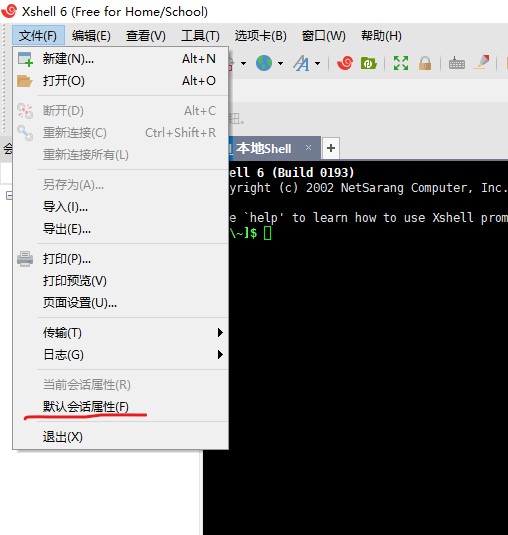
-
- 选择“连接”→SSH→隧道→勾选“转发X11连接到”→X DISPLAY→确定
![]()
- 设置好远程服务器ip和密码,连接远程服务器,并输入“echo $DISPLAY”,复制输出的结果。如果没有任何输出,建议在安装了Xshell和Xming之后重启电脑
![]()
- 此时可以最小化Xshell,不要关闭Xshell!不要关闭Xshell!不要关闭Xshell!
- 打开Xming
- 双击Xming,不会有任何窗口弹出,只是在后台运行
- 配置PyCharm
- 写好一个Py文件
-
import matplotlib.pyplot as plt a = [j for j in range(10)] plt.plot(a) plt.show() b = [j for j in range(20)] plt.plot(b) plt.show()
- 选择Run→Edit Configuration→选择上面py文件,并在环境变量中加上“DISPLAY=localhost:10.0”这里的值就是上面echo $DISPLAY的返回值
![]()
- 然后运行tmp.py文件,会显示图片
![]()
-
如果想让图片单独显示在PyCharm外部:选择“File” →“Settings...”→“Tools”→“Python Scientific”→取消勾选“show plots in tool window”
![]()
终于解决了这个问题!太开心了!终于可以开心的无忧无虑的专注科学研究啦!!!!!



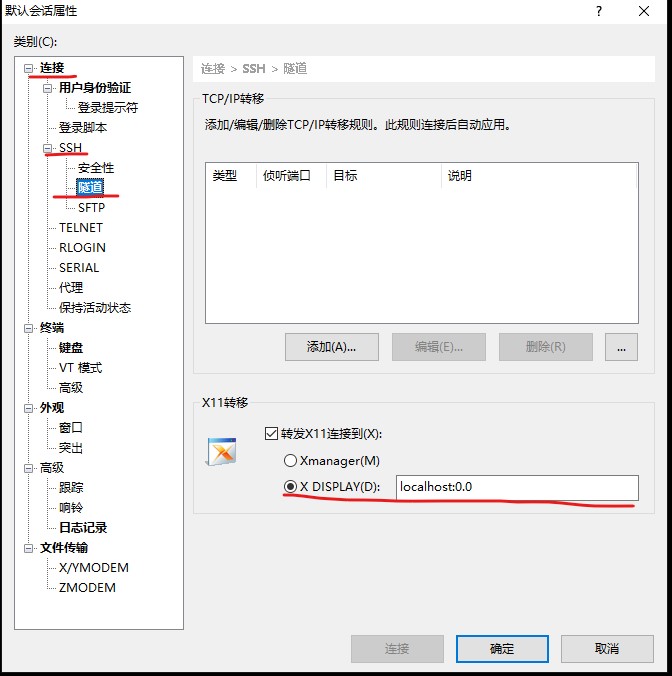
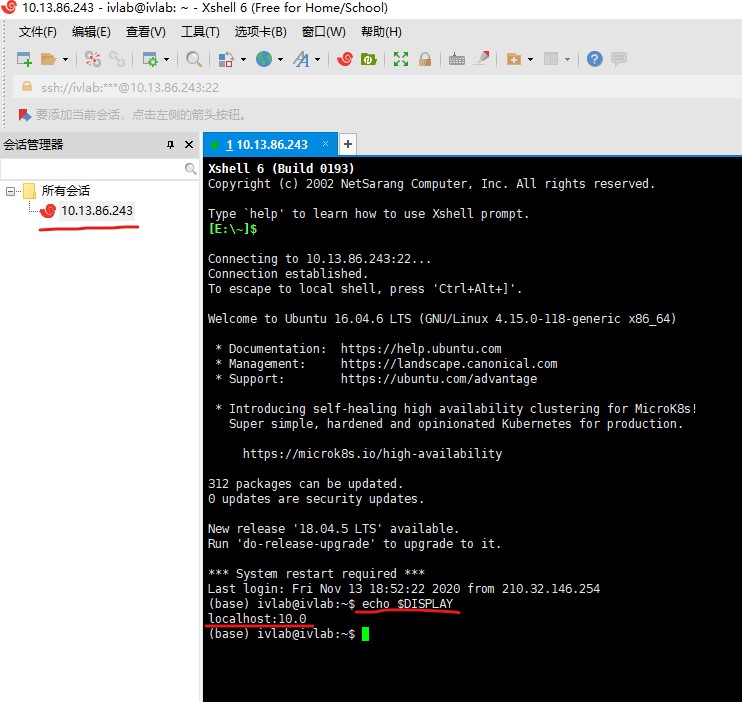
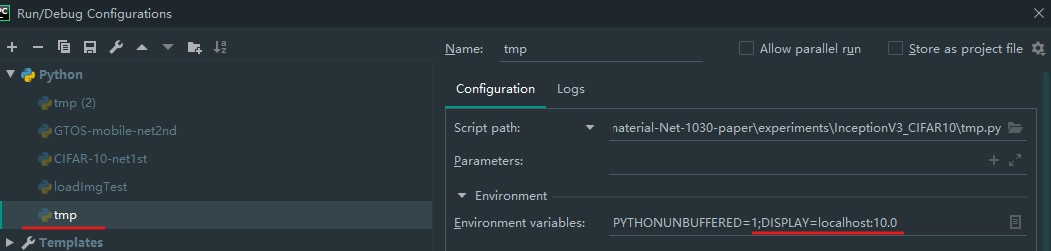
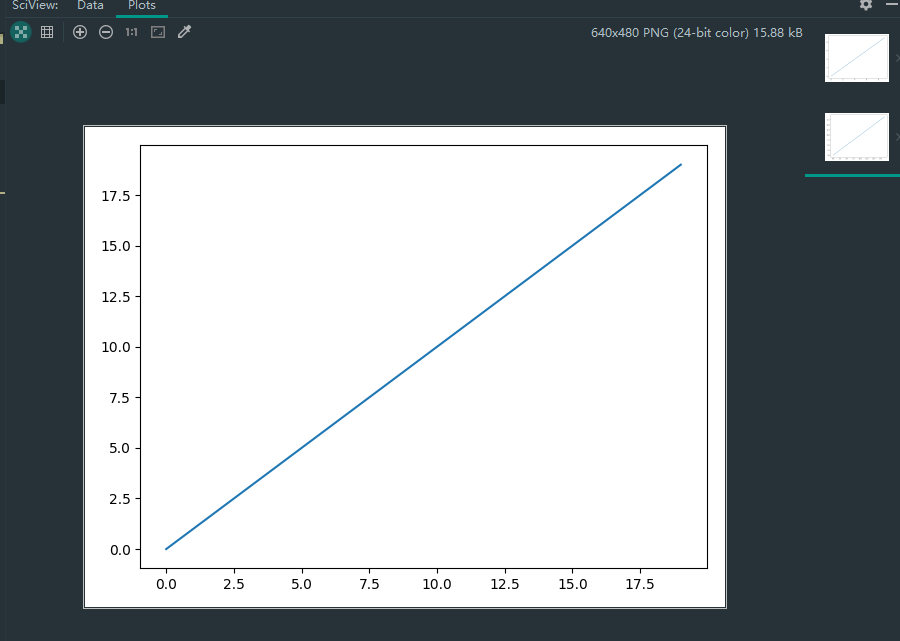


 浙公网安备 33010602011771号
浙公网安备 33010602011771号